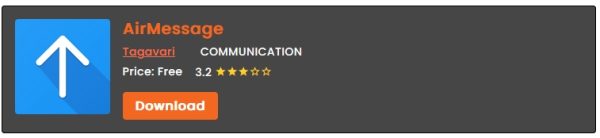بالاخره مشکل استفاده از آیمسیج در اندروید حل شد! زمانی که به هر دلیلی از استفاده از آیفون انصراف می دهید و یک گوشی اندرویدی خریداری می کنید بسیاری از قابلیت های اختصاصی آیفون را از دست می دهید. از جمله این امکانات آیمسیج در اندروید است که اپل پشتیبانی مستقیم برای این پلتفرم ندارد. در ادامه این مطلب گویا آی تی به شما کمک می کند تا راه حلی به شما ارایه کند تا بتوانید همچنان آیمسیج در اندروید را داشته باشید و از راحتی پیام رسانی در آن لذت ببرید.
راه حلی که می توان با آن همچنان از آیمسیج در اندروید و هر پلتفرم غیر اپلی استفاده کنید AirMessage است.
AirMessage چیست؟
AirMessage یک اپلیکیشن است که برای پیام رسانی مورد استفاده قرار می گیرد و اجازه می دهد هر کاربر غیر اپلی از آیمسیج در اندروید یا هر پلتفرم دیگری استفاده کند. برای شروع کار با AirMessage، شما ابتدا باید یک سرور AirMessage روی سیستم مک خود راهاندازی کنید و دستگاه را در حالت فعال نگه دارید. این سرور به عنوان واسطی بین مک شما و سایر دستگاهها عمل میکند تا امکان ارسال و دریافت پیامهای iMessage را فراهم کند.
Nothing، Beeper و Sunbird راه حل هایی هستند که کاری شبیه به این برنامه را برای شما انجام می دهند اما گفته شده که AirMessage راه حلی امن تر است. اما محدودیت AirMessage این است که نیاز دارید که این کار را روی مک انجام دهید و یک اپل آی دی نیز داشته باشید. برای شروع این ماجرا بیایید AirMessage را دانلود و نصب کنیم. خوشبختانه این برنامه رایگان است:

برای دانلود AirMessage کلیک کنید.
نیازمندی ها برای نصب AirMessage
- یک دستگاه مک با Apple ID
- یک اینترنت دائما فعال روی مک
- نصب AirMessage روی گوشی اندرویدی
فعال کردن سرور AirMessage روی مک برای استفاده از آیمسیج در اندروید
ابتدا باید برای استفاده از آیمسیج در اندروید برنامه ایرمسیج را روی مک نصب کنیم و با ترفندی به شما کمک می کنیم که سیستم را هوشیار نگه دارید.
دقت کنید که ما از جدیدترین نسخه مک در این آموزش استفاده کرده ایم. اگر از مک های قدیمی تر استفاده می کنید ممکن است در اسکرین شات ها برخی قسمت تنظیمات مخصوصا System Preferences کمی متفاوت بنظر برسد.
گام های فعال کردن آیمسیج در اندروید
- ابتدا برنامه ایرمسیج را از سایت اصلی آن دانلود کنید. (برای دانلود کلیک کنید).
- بعد از دانلود فایل آن را پیدا کنید و روی آن کلیک کنید تا باز شود. چون این فایل را از سایت اصلی دانلود کرده اید احتمالا یک پیام پاپ آپ بالا می آید و از شما می خواهد که در مورد تصمیم خود برای استفاده از این اپلیکیشن بازنگری کنید.
- در نهایت گزینه Open را انتخاب کنید.
- در ادامه روی Connect an Account ضربه بزنید

- ادامه دستورالعمل هایی که روی صفحه می آید را بخوانید و دنبال کنید:


- در نهایت به سرور AirMessage اجازه دسترسی به برنامه Messages را بدهید. روی OK کلیک کنید.

- در این مرحله نیز احتمالا یک پیام پاپ آپ نمایش داده می شود تا بتوانید کنترل آن چه که روی سیستم در حال انجام است را بیشتر در دست داشته باشید. باید روی OK بزنید.

- در ادامه دکمه Open System Settings را انتخاب کنید.

- با این انتخاب سیستم عامل مک شما، بخش Accessibility menu را از طریق System Settings باز می کند. در این قسمت باید AirMessage را پیدا کنید و تاگل مقابل آن را بکشید تا روشن شود.

- در این مرحله از تنظیمات و فعال کردن آیمسیج در اندروید یک صفحه باز می شود و درخواستی از شما دارد که اجازه دهید که اجازه کامل دسترسی به دیسک به AirMessage داده شود. بنابراین روی Open Full Disk Access Settings کلیک کنید.

- در قسمت Full Disk Access دسترسی کامل را با روشن کردن تاگل مقابل AirMesage به این برنامه دهید.
- برنامه را ببندید و AirMesage را باز کنید.

- وقتی که برنامه AirMesage کامل باز شد دقت کنید که نماد آن روی نوار منو چگونه به نظر می رسد.
تنظیمات نهایی مک برای استفاده از آیمسیج در اندروید
همانطور که در ابتدا گفته شد باید مک شما دائما روشن باشد تا سرور ایرمسیج دایما بتواند برنامه را ردیابی کند. برای این که سیستم دائما روشن باشد می توانید از سرویس هایی مثل Sleep Control Centre یا Amphetamine استفاده کنید. البته می توانید به راحتی باتری و تنظیمات باتری را دستکاری کنید. برای این کار باید به منوی Battery بروید.
- در مک به System Settings بروید.
- Battery را پیدا کنید و آن را کلیک کنید.
- Options را باز کنید.

- در این صفحه که باز می شود گزینه Prevent automatic sleeping on power adapter when the display is off را پیدا کنید و آن را فعال کنید. فراموش نکنید که برای اطمینان بیشتر باید پسورد مک را اینجا وارد کنید.
 بدین ترتیب می توانید سیستم را روشن نگه دارید.
بدین ترتیب می توانید سیستم را روشن نگه دارید.
بیشتر بخوانید: چطور مشکل عدم نمایش اعلان ها در آیفون در بالای صفحه را حل کنیم؟
استفاده از AirMessage در اندروید
حالا که موفق شده اید یک سرور AirMessage در سیستم مک خود ایجاد کنید باید به سراغ اندروید بروید و آن را دانلود کنید.
ابتدا AirMessage را دانلود کنید و با حساب گوگل خود وارد آن شوید.
رابط کاربری این برنامه ساده است و می توانید اولین پیام خود را در آن بنویسید.
می توانید گزینه iMessage را در کادر پیام مشاهده کنید. این برنامه همچنین از ارسال فایل های رسانه ای از طریق iMessage پشتیبانی می کند.

بدین صورت می توانید به کمک یک برنامه شخص ثالث که رابط کاربری شبیه به آی مسیج را دارد تجربه آیمسیج در اندروید را داشته باشید.
آیا برای استفاده از آیمسیج در اندروید تجربه دیگری دارید؟ روش کار خود را برای ما در بخش نظرات بنویسید.
منبع کمکی: androidpolice
source